Mac을 처음 사용하는 사람이라면, 윈도우에서 흔히 사용하던 잘라내기와 붙여넣기 기능이 보이지 않아 당황할 수 있습니다. 특히 파일을 이동하려고 할 때 “잘라내기” 옵션이 없어서 복사 후 삭제해야 하는지 고민하는 경우가 많습니다.
Mac에서는 command 키를 활용한 단축키나 마우스 우클릭 메뉴를 이용해 파인더(Finder)에서 파일을 간편하게 이동할 수 있습니다. 이번 글에서는 맥북에서 파일을 이동하고, 잘라내기&붙여넣기 하는 방법에 대해 알아보겠습니다.
목차
파인더의 컨텍스트 메뉴로 파일 이동하기
macOS는 파일을 먼저 복사한 후, 붙여넣기 또는 이동을 선택하는 방식으로 파일을 관리합니다. 즉, 파일을 복사한 뒤 그대로 붙여넣거나, 복사 후 이동하는 형태로 동작하며, 우선적으로 복사를 수행한다는 점이 특징입니다.
이 특성을 먼저 이해했다면 컨텍스트 메뉴에서 파일 이동을 선택할 수 있습니다. 아래의 설명을 보시죠.
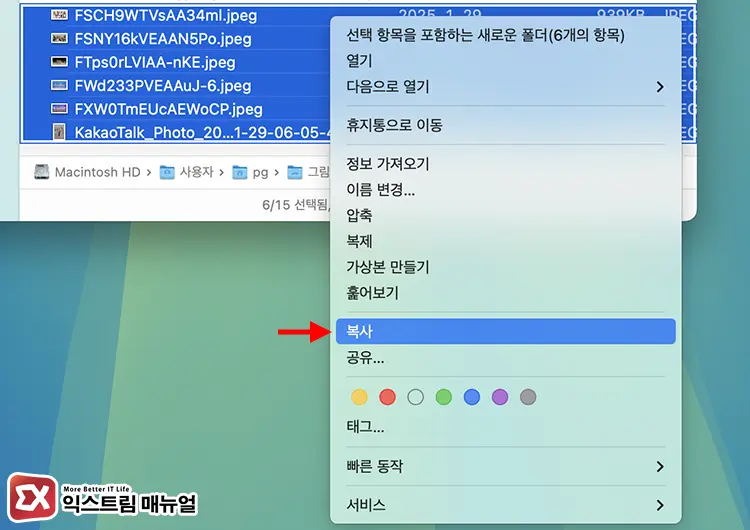
파인더에서 이동할 파일을 드래그해 선택한 후 마우스 오른쪽 버튼을 클릭합니다. 그리고 “복사”를 클릭합니다.
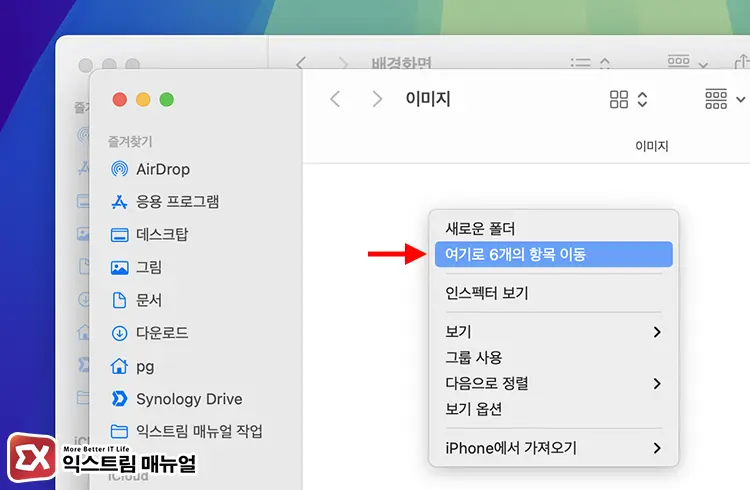
이동할 대상의 폴더를 마우스 오른쪽 버튼으로 선택합니다. 그리고 option 키를 누르면 “항목 붙여넣기” 메뉴가 “여기로 항목 이동”으로 전환됩니다. 이 메뉴를 클릭해 파일을 이동합니다.
파인더의 컨텍스트 메뉴는 option 키를 눌렀을 때 기능이 확장되며 원래 메뉴와 비슷한 기능으로 전환되는 특징이 있습니다. 파일을 복사한 후 붙여넣기와 이동을 전환해 선택할 수 있으며 파일 관리를 할 때 자주 사용하는 키 입니다.
파일 잘라내기&붙여넣기 단축키 사용하기
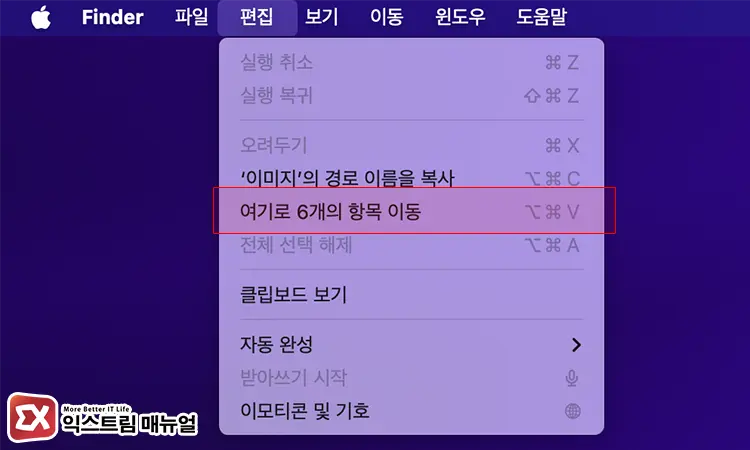
여러 파일을 한 번에 관리할 때 빠른 작업을 위해 단축키를 많이 사용할 것입니다. 윈도우 환경에서는 Ctrl + X 키로 잘라내기를 하지만 앞서 설명했던 것 처럼 macOS는 복사를 먼저 한 후 다음 액션을 결정하는 방식입니다.
먼저 파일을 선택해 command + C 단축키로 복사를 합니다. 그리고 command + option + V로 붙여넣기 하면 잘라내기와 같은 효과로 파일 이동이 됩니다.



